This PC आईकॉन वापस कैसे लाएं? – यदि आप इस टॉपिक में इंटरेस्टेड हैं तो पूरी जानकारी ध्यान से पढ़ें तभी आप लोग को समझ में आएगा क्योंकि आधी अधूरी जानकारी का कोई मतलब नहीं होता. डेक्सटॉप ऐप बहुत ही महत्वपूर्ण App होते हैं. और इनमें this pc (my computer) , Network settings , recycle bin और control panel जैसे काफी इंपॉर्टेंट application होते हैं जिनका इस्तेमाल हमें रोजाना करना होता है .
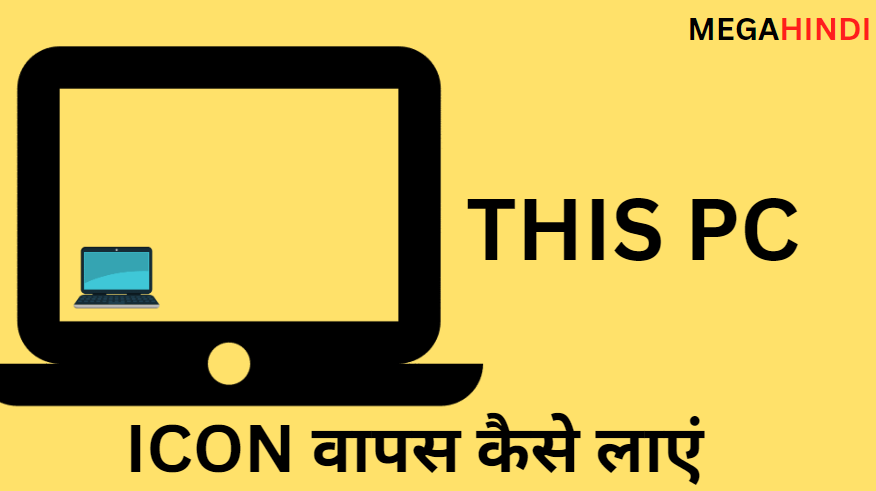
ऐसे में यदि किसी कारण हमारे laptop या कंप्यूटर से my computer or this pc app delete हो जाता है या फिर इसी तरह के सभी डेस्कटॉप आईकॉन डिलीट हो जाते हैं तो कैसे आप लोग वापस ला सकते हैं इसी के बारे में यह पोस्ट है तो आइए शुरू करते हैं और जानते हैं windows 11 में This pc को डेक्सटॉप पर कैसे लाएं?
Windows 11 में my computer को restore करना
Windows 11 में my computer को वापस लाना बहुत आसान है लेकिन इसके लिए आपको एक आसान सा तरीका अपनाना होगा जिसके बारे में हम आपको नीचे बताने वाले हैं.
Desktop icons को वापस लाने के लिए हमें अपने कंप्यूटर में desktop icons settings में जाना होगा और सिर्फ एक क्लिक से आप लोग अपने कंप्यूटर में डेक्सटॉप आइकन को वापस ला सकते हैं जिसमें माय कंप्यूटर, रिसाइकल बिन, नेटवर्क सेटिंग, कंट्रोल पैनल (my computer , recycle bin network settings & control panel) जैसे आप होते हैं.
This PC आईकॉन वापस कैसे लाएं? | Restore this pc desktop icons
- सबसे पहले अपने कंप्यूटर में WINDOWS ICON पर क्लिक करें.
- अब विंडो Settings पर क्लिक करें.
- इसके बाद personalization पर क्लिक करें.
- इसके बाद themes वाले ऑप्शन पर क्लिक करें.
- इसके बाद आपको डेस्कटॉप आईकॉन सेटिंग का ऑप्शन मिलेगा.
- अब desktop icons settings पर क्लिक करें.
- यहां पर कंप्यूटर के सभी desktop icons होंगे.
- जिनमें This PC, कंट्रोल पैनल ,नेटवर्क और रिसाइकल बिन जैसे ऑप्शन दिखाई देंगे.
- आपको This Pc वाले चेकबॉक्स पर चेक कर देना है.
- अब allow themes to change desktop icons वाले checkbox पर क्लिक कर देना है।
- अब आपको Apply और ok बटन पर क्लिक कर देना है
नोट – डेस्कटॉप आईकॉन settings में आपको डेक्सटॉप आइकन को रिस्टोर करने के लिए एक ऑप्शन दिया गया है जहां पर आप सिर्फ एक सिंगल क्लिक में desktop Icons my computer (this pc) को वापस ला सकते हैं.
इसके लिए यहां पर आपको Restore default सेटिंग का ऑप्शन मिलता है इस पर क्लिक करके आप अप्लाई और OK बटन पर क्लिक कर दें इसके बाद आपके लैपटॉप में या कंप्यूटर में desktop icons restore हो जाएंगे.
Windows 11 में डेक्सटॉप आइकन को वापस रिस्टोर कैसे करते हैं?
दोस्तों यहां हमने देखा कि अपने computer में desktop icons को वापस Restore करने का तरीका क्या है लेकिन यहां पर मैं आप लोग को बता दूं यह तरीका आपको विंडो 11 ऑपरेटिंग सिस्टम में ही काम आने वाला है.
यदि आप लोग के computer या लैपटॉप में windows 10 ऑपरेटिंग सिस्टम installed है. तो वहां पर आप इसी तरीके का इस्तेमाल कर सकते हैं लेकिन इसमें थोड़ी सी trick बदलने की जरूरत है.
This PC आईकॉन वापस कैसे लाएं? | Restore this pc desktop icons
windows 11 में डेस्कटॉप आईकॉन को वापस लाने के लिए जहां पर हमने desktop icons settings का इस्तेमाल किया है.
वहीं पर आपको Windows 10 में my computer desktop icons को वापस लाने के लिए related settings वाले ऑप्शन पर click करना होगा इसके बाद आप लोग windows 10 computer या लैपटॉप में भी माय कंप्यूटर या desktop icons को वापस (restore) ला सकते हैं.
तो आप लोगों को यह जानकारी कैसी लगी आप हमें नीचे कमेंट करके बताइए और इस तरह की टेक्नोलॉजी और इंटरेस्टिंग जानकारी को पढ़ने के लिए रोजाना हमारे वेबसाइट megahindi.com पर विजिट करें और इसे आप अपने मित्रों के साथ व्हाट्सएप और फेसबुक पर भी शेयर कर सकते हैं.
- क्या होता है Youtube Impression, how to increase
- गलती का एहसास। galti ka ehsas | hindi short story | best 5 story collection in hindi
- Youtube description से मिलेगा Search Views और पैसा
- जिओ सिनेमा पर आईपीएल मैच कैसे देखें |Jio cinema par ipl kaise dekhe 2024 (update)
- सोना का लोटा। hindi short story | moral stories in hindi

